مایکروسافت امروز جدیدترین نسخه ویندوز 11 24H2 را برای کانال بتا منتشر کرد. این نسخه جدید با شماره 26120.3653 تحت KB5053658، چندین ویژگی جدید را به همراه دارد. مایکروسافت در حال آزمایش صفحه سبز جدید برای راهاندازی مجدد غیرمنتظره، بازیابی سریع دستگاه و موارد دیگر است. همچنین شرکت در حال حذف اسکریپت BYPASSNRO است که به کاربران کمک میکند از الزامات اتصال به اینترنت ویندوز 11 و ورود به حساب مایکروسافت عبور کنند.
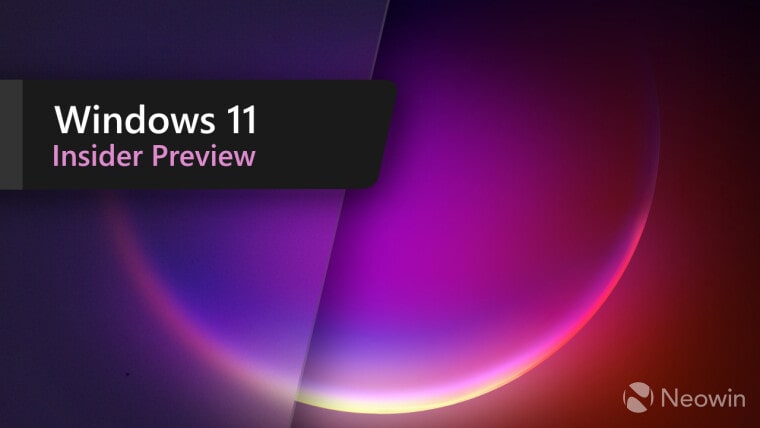
تغییرات کامل به شرح زیر است:
ویژگیهای جدید به تدریج در کانال بتا با قابلیت روشن/خاموش منتشر میشوند*
معرفی بازیابی سریع دستگاه:
بازیابی سریع دستگاه (QMR)، بخشی از طرح انعطافپذیری ویندوز که در Ignite 2024 اعلام شد، اکنون در آخرین نسخه پیشنمایش ویندوز اینسایدر در دسترس است. این ویژگی در صورت فعال بودن، مشکلات گسترده راهاندازی در دستگاههای ویندوز 11 را با تشخیص خودکار و اعمال اصلاحات مستقیماً از محیط بازیابی ویندوز (WinRE) برطرف میکند و زمان خرابی سیستم و مداخله دستی را کاهش میدهد. هنگامی که خرابی بحرانی در راهاندازی رخ میدهد، دستگاه وارد WinRE میشود، به شبکه متصل شده و دادههای تشخیصی را به مایکروسافت ارسال میکند که سپس میتواند اصلاحات هدفمند را از طریق Windows Update اعمال کند. مدیران IT تشویق میشوند این ویژگی را که به طور پیشفرض برای کاربران خانگی فعال است، فعال، سفارشی یا آزمایش کنند. اینسایدرهای ویندوز میتوانند از امروز شروع به آزمایش آن کرده و از طریق Feedback Hub بازخورد ارائه دهند تا این ویژگی را بیشتر بهبود بخشند. در برنامه Feedback Hub روی دستگاه ویندوز خود، Recovery و Uninstall > Quick Machine Recovery را انتخاب کنید. منتظر یک بسته اصلاحی آزمایشی در روزهای آینده باشید که به شما امکان میدهد بازیابی سریع دستگاه را در عمل تجربه کنید.
معرفی خلاصه گفتار در Narrator:
ما همیشه در تلاش هستیم تا Narrator را برای کاربرانی که هر روز به آن متکی هستند، شهودیتر، کارآمدتر و مفیدتر کنیم. با این هدف، ما یک ویژگی جدید - خلاصه گفتار - را معرفی میکنیم که برای کمک به شما در پیگیری آنچه Narrator گفته و دسترسی سریع به آن طراحی شده است. با خلاصه گفتار، میتوانید به سرعت به محتوای گفته شده دسترسی پیدا کنید، رونویسی زنده را دنبال کنید و آخرین گفته Narrator را کپی کنید - همه با میانبرهای ساده صفحه کلید.
شما میتوانید پنجره خلاصه گفتار را با کلید Narrator + Alt + X باز کنید و 500 رشته آخری که Narrator گفته است را پیدا کنید. توجه داشته باشید که ما متن در این پنجره را هر بار که Narrator شروع میشود، تازهسازی میکنیم. میتوانید از دستورات استاندارد خواندن و کلیدهای جهتدار برای خواندن محتوا در پنجره خلاصه گفتار استفاده کرده و متن مورد نیاز برای مراجعه را کپی کنید.
نیاز به ذخیره یا اشتراکگذاری چیزی که Narrator همین الان گفت دارید؟ میتوانید بدون باز کردن پنجره خلاصه گفتار، آن را فوراً کپی کنید. از Narrator + Control + X برای کپی کردن آخرین عبارت گفته شده به کلیپبورد استفاده کنید.
برخی از سناریوهایی که میتوانید از خلاصه گفتار و میانبرهای مرتبط استفاده کنید شامل مراجعه به راهنمایی که هنگام باز کردن یک پنجره جدید شنیدهاید، کپی کردن کد خطایی که گفته شده یا اضافه کردن گفتار Narrator به مواد آموزشی است.
رونویسی زنده گفتار Narrator برای مربیان فناوری کمکی (AT)، معلمان دانشآموزان با اختلالات بینایی (TSVI) که از دانشآموزان در کلاس پشتیبانی میکنند و برای متخصصانی که کمشنوا هستند و میخواهند از Narrator استفاده کنند، مفید است. برای دیدن رونویسی زنده صدای Narrator، از همان دستور Narrator + Alt + X برای باز کردن پنجره خلاصه گفتار استفاده کرده و آن را به بخشی از صفحه که میخواهید مشاهده کنید، بچسبانید. همانطور که کارها را انجام میدهید، میتوانید رونویسیهای زنده گفتار Narrator را ببینید.
این میانبرهای صفحه کلید از یک الگوی ساده پیروی میکنند که یادگیری آن را آسان میکند:
Control + Windows key + Enter = روشن/خاموش کردن Narrator
Narrator key + X = شنیدن مجدد آخرین گفته Narrator
Narrator key + control + X = کپی کردن آخرین گفته Narrator
Narrator key + Alt + X = باز کردن پنجره خلاصه گفتار برای تاریخچه و رونویسیهای زنده
بازخورد: لطفاً بازخورد خود را در Feedback Hub (WIN + F) تحت Accessibility > Narrator ارسال کنید.
تغییرات و بهبودهایی که به تدریج در کانال بتا با قابلیت روشن/خاموش منتشر میشوند*
[عمومی]:
ما در حال پیشنمایش یک رابط کاربری جدید و سادهتر برای راهاندازیهای مجدد غیرمنتظره هستیم که بهتر با اصول طراحی ویندوز 11 همخوانی دارد و از هدف ما برای بازگرداندن کاربران به بهرهوری در سریعترین زمان ممکن پشتیبانی میکند. ما تجربه شما را ساده کردهایم در حالی که اطلاعات فنی را روی صفحه حفظ کردهایم. به یاد داشته باشید، برای اینسایدرهای ویندوز این به صورت یک “صفحه سبز” ظاهر میشود. این ویژگی در حال شروع انتشار برای اینسایدرهای ویندوز در ویندوز 11، نسخه 24H2 و بالاتر در کانالهای بتا، توسعه و کناری است.
[Copilot در ویندوز]:
اکنون میتوانید Copilot را در ویندوز با Win + C اجرا کنید. میتوانید کلید Copilot و تجربه Win + C خود را در هر زمان با “سفارشیسازی کلید Copilot روی صفحه کلید” در Settings > Personalization > Text input شخصیسازی کنید.
برای دسترسی به ویژگی فشار برای صحبت و شروع مکالمه با Copilot در ویندوز، کلید Copilot را به مدت 2 ثانیه فشار داده و نگه دارید. برای رایانههای بدون کلید Copilot، Win + C را به مدت 2 ثانیه فشار داده و نگه دارید. برای پایان دادن به مکالمه، کلید Esc را فشار دهید. اگر برای چند ثانیه صحبتی نباشد، Copilot به طور خودکار مکالمه را پایان میدهد. وقتی مکالمه تمام شود، میکروفون روی صفحه ناپدید میشود. همانطور که قبلاً اعلام شد، همچنین میتوانید Alt + Spacebar را فشار داده و نگه دارید تا با Copilot در ویندوز صحبت کنید. فشار برای صحبت به شما امکان میدهد با استفاده از صدای خود با Copilot تعامل کنید و پاسخهای فوری دریافت کنید، در حالی که در جریان کاری فعلی خود باقی میمانید و وظایف را بدون وقفه ادامه میدهید. فشار برای صحبت در آخرین بهروزرسانی برنامه Copilot (نسخه 1.25033.139.0 و بالاتر) پشتیبانی میشود. این بهروزرسانی از طریق Microsoft Store در حال انتشار در کانالهای اینسایدر است.
توسعهدهندگان میتوانند همان ماشه را برای فشار برای صحبت برای برنامههای خود که از کلید Copilot پشتیبانی میکنند، با استفاده از Handle Microsoft Copilot hardware key state changes دریافت کنند. توجه داشته باشید که برنامه Microsoft 365 Copilot که متمرکز بر سازمانها است، امروز از این پشتیبانی نمیکند.
Win + C و فشار برای صحبت به تدریج منتشر میشوند بنابراین همه اینسایدرها فوراً بهروزرسانی را دریافت نخواهند کرد. ما مشتاقانه در حال پیشنمایش بهبودها با اینسایدرهای خود هستیم تا اطمینان حاصل کنیم همه مشتریان ما تجربه عالی Copilot را برای ویندوز داشته باشند.
[Click to Do (پیشنمایش)]:
Click to Do در حال حاضر در پیشنمایش برای اینسایدرهای ویندوز در ویندوز 11، نسخه 24H2 در کانالهای توسعه و بتا روی رایانههای Copilot+ در دسترس است.
روی رایانههای Copilot+ خود، اکنون میتوانید به Click to Do از منوی شروع دسترسی داشته باشید، از جمله توانایی سنجاق کردن آن به منوی شروع و نوار وظایف خود.
Click to Do اکنون میتواند اقدامات متنی هوشمند را به زبانهای اسپانیایی و فرانسوی علاوه بر انگلیسی انجام دهد. ما به انتشار پشتیبانی برای زبانهای اضافی در بهروزرسانیهای آینده ادامه خواهیم داد. اقدامات متنی در حال حاضر روی رایانههای Copilot+ مجهز به Snapdragon در دسترس است و به زودی برای رایانههای Copilot+ مجهز به AMD و Intel® در دسترس خواهد بود.
Click to Do دارای یک اقدام متنی برای ایجاد لیست گلولهای است. در حال حاضر به زبانهای انگلیسی، اسپانیایی و فرانسوی و روی رایانههای Copilot+ مجهز به Snapdragon در دسترس است و به زودی برای رایانههای Copilot+ مجهز به AMD و Intel® در دسترس خواهد بود.
ما سیاستهایی را برای مدیریت Click to Do در محیط تجاری ارائه میدهیم. مدیران IT میتوانند اطلاعات بیشتری را در اینجا بیاموزند.
[اشتراکگذاری ویندوز]:
هنگامی که پیوندها یا محتوای وب را با استفاده از پنجره اشتراکگذاری ویندوز به اشتراک میگذارید، یک پیشنمایش تصویری برای آن محتوا خواهید دید.
در پنجره اشتراکگذاری ویندوز، ما در حال اضافه کردن قابلیت ویرایش و بهبود سریع تصاویر هنگام اشتراکگذاری هستیم. این شامل قابلیتهای ویرایش تصویر درون خطی، مانند برش، چرخش و اعمال فیلترها، و همچنین توانایی فشردهسازی تصاویر برای کاهش اندازه فایل برای اشتراکگذاری آسانتر است. این قابلیت فقط برای تصاویر محلی ذخیره شده روی رایانه شما کار میکند. فرمتهای تصویری پشتیبانی شده: .jpg، .jpeg، .dib، .png، .tif، .tiff و .bmp.
[سایر]:
ما در حال حذف اسکریپت bypassnro.cmd از نسخه برای افزایش امنیت و تجربه کاربری ویندوز 11 هستیم. این تغییر اطمینان حاصل میکند که همه کاربران با اتصال به اینترنت و یک حساب مایکروسافت از نصب خارج میشوند.
اصلاحاتی که به تدریج در کانال بتا با قابلیت روشن/خاموش منتشر میشوند*
[نوار وظایف]:
مشکلی را برطرف کردیم که در آن آیکونهای نوار وظایف هنگام استفاده از رایانه در حالت تبلت به اندازهای که باید افزایش نمییافتند.
[File Explorer]:
مشکلی را برطرف کردیم که اگر جستجوگر نمایه متوقف میشد، میتوانست منجر به توقف File Explorer نیز شود.
مشکلی را برطرف کردیم که در آن تاریخ برای فایلها و پوشهها در خانه ممکن بود به طور غیرمنتظره خالی باشد.
مشکلی را که بر قابلیت اطمینان اجرای File Explorer تأثیر میگذاشت، برطرف کردیم.
مشکلی را برطرف کردیم که اگر هنگام جستجو از خانه درایوهای شبکه قطع شده داشتید، ممکن بود از اجرای جستجوها جلوگیری کند و شما در خانه باقی بمانید.
مشکلی را که باعث خرابی File Explorer هنگام جابجایی یا تغییر نام برخی فایلها میشد، برطرف کردیم.
[پنجرهبندی]:
خرابی explorer.exe مربوط به طرحهای اسنپ را که میتوانست هنگام کشیدن یک پنجره یا شناور شدن روی دکمه حداکثر در یک پنجره رخ دهد، برطرف کردیم.
[بهروزرسانی ویندوز]:
مشکلی را برطرف کردیم که میتوانست منجر به دیدن پیامی شود که از شما میخواهد برای نصب یک بهروزرسانی تجمعی که قبلاً نصب شده است، راهاندازی مجدد کنید.
مشکلی را برطرف کردیم که در آن یک بهروزرسانی تجمعی نصب شده ممکن بود به طور غیرمنتظره در Settings > Windows Update > Update History نشان داده نشود.
[تنظیمات]:
مشکلی را که باعث خرابی تنظیمات برای برخی اینسایدرها هنگام رفتن به System > Power & Battery در آخرین پروازها میشد، برطرف کردیم.
مشکلی را برطرف کردیم که در آن متن در گزینههای پیشرفته دوربین در Bluetooth & devices > Cameras ممکن بود به درستی بارگذاری نشود.
مشکلات شناخته شده:
[عمومی]:
[یادآوری] هنگام پیوستن به کانالهای بتا در ویندوز 11، نسخه 24H2 - به شما نسخه 26120.3360 پیشنهاد خواهد شد. پس از نصب آن بهروزرسانی، آخرین بهروزرسانی موجود به شما پیشنهاد خواهد شد. این تجربه 2 مرحلهای برای رسیدن به آخرین پرواز مبتنی بر 24H2 در کانال بتا فقط موقتی است.
پس از بازنشانی رایانه در Settings > System > Recovery، نسخه نسخه شما ممکن است به اشتباه به جای نسخه 26120 به عنوان نسخه 26100 نشان داده شود. این مانع از دریافت بهروزرسانیهای آینده کانال بتا که این مشکل را برطرف خواهد کرد، نخواهد شد.
[Recall (پیشنمایش)]:
[یادآوری] اطمینان حاصل کنید که برنامههای Microsoft 365 را به آخرین نسخه بهروزرسانی میکنید تا بتوانید به اسناد خاص بازگردید.
مشکلات شناخته شده زیر در بهروزرسانیهای آینده برای اینسایدرهای ویندوز برطرف خواهد شد:
برخی از اینسایدرها ممکن است با مشکلی مواجه شوند که در آن Recall نمیتواند به طور خودکار عکسهای فوری را ذخیره کند و تنظیمات نمیتواند در تنظیمات روشن شود. ما در حال کار بر روی رفع این مشکل هستیم.
Recall میتواند از “روشن یا خاموش کردن ویژگیهای ویندوز” فعال یا غیرفعال شود. ما در حال ذخیره فایلهای دودویی Recall روی دیسک هستیم در حالی که اضافه/حذف را آزمایش میکنیم. در یک بهروزرسانی آینده ما کاملاً فایلهای دودویی را حذف خواهیم کرد.
[Click to Do (پیشنمایش)]:
[یادآوری] اقدامات متنی هوشمند اکنون به صورت محلی مدیریت میشوند تا ایمنی پیامها و پاسخها را تضمین کنند و نقطه پایانی ابر را جایگزین کردهاند. اکنون که این اقدامات متنی هوشمند کاملاً محلی هستند، آنها همچنین در Click to Do در Recall در دسترس هستند.
[یادآوری] اگر هر یک از اقدامات شما روی موجودیتهای تصویر دیگر ظاهر نمیشوند، لطفاً اطمینان حاصل کنید که آخرین بهروزرسانیها را برای برنامه Photos و Paint از Microsoft Store دارید.
مشکلات شناخته شده زیر در بهروزرسانیهای آینده برای اینسایدرهای ویندوز برطرف خواهد شد:
گاهی اوقات زمینه اضافی هنگام استفاده از اقدامات متنی هوشمندتر با نیروی Phi Silica ارائه میشود.
[جستجوی بهبود یافته ویندوز]:
[یادآوری] برای جستجوی بهبود یافته ویندوز روی رایانههای Copilot+، توصیه میشود که رایانه Copilot+ خود را برای تکمیل نمایهسازی جستجوی اولیه به برق وصل کنید. میتوانید وضعیت نمایهسازی جستجوی خود را در Settings > Privacy & security > Searching Windows بررسی کنید.
[File Explorer]:
ما در حال کار بر روی رفع مشکلی هستیم که باعث خرابی خانه File Explorer برای برخی اینسایدرها میشود. اگر File Explorer را به یک پوشه دیگر راهاندازی کنید (به عنوان مثال، با استفاده از جستجو یا کادر گفتگوی اجرا)، باید بتوانید در پوشههای خود پیمایش کنید.
[مدیر وظیفه]:
پس از اضافه کردن ستون جدید CPU Utility، ممکن است متوجه شوید که System Idle Process همیشه به عنوان 0 نشان داده میشود.
نمودارهای CPU در صفحه عملکرد هنوز از محاسبات قدیمی CPU utility استفاده میکنند.
[ویجتها]:
[جدید] اینسایدرهای ویندوز در منطقه اقتصادی اروپا (EEA) با تجربه جدید ویجتهای صفحه قفل ممکن است ویجت آب و هوا را به طور موقت در دسترس نبینند.